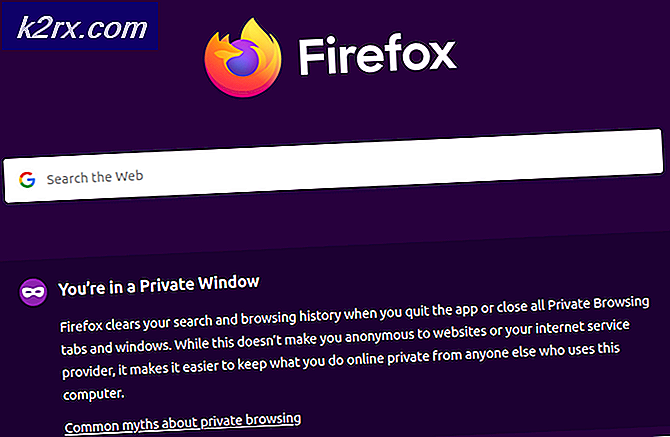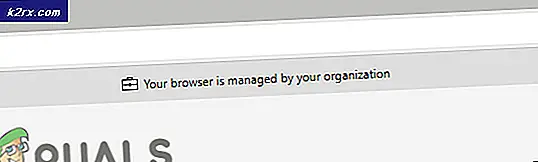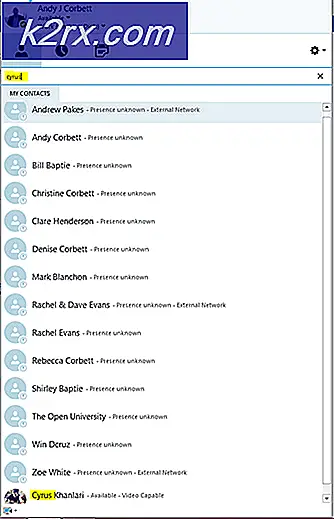Windows Hello-kompatibelt kamera kan ikke findes længere
Windows Hello giver brugerne mulighed for at logge på ved hjælp af deres ansigt via webkameraet. Men hvis funktionen pludselig holder op med at arbejde, kan dette være et alvorligt problem for nogle brugere. Når brugere prøver at logge ind, får de fejlen. Vi kunne ikke finde et kamera, der er kompatibelt med Windows Hello-ansigtet. Dette betyder normalt, at dit kamera ikke længere er kompatibelt med Windows Hello-ansigtet. Inden du går videre til løsningerne, skal du sørge for at prøve disse løsninger på din computer.
- Hvis du bruger Windows Hello Face for første gang, skal du genstarte din computer
- Sørg for, at du ikke har nogen ventende Windows-opdateringer
Metode 1: Installer Windows Hello Face Driver
Du skal sikre dig, at du har installeret Windows Hello Face-driveren på din computer. Hvis du allerede har gjort det, kan du geninstallere det ved at gå til følgende sti. Nogle brugere rapporterede at have to forskellige drivere i deres Face Driver-mappe, og installation af begge drivere fungerede for dem. Se nedenstående trin
- Åben Windows Stifinder og naviger til følgende sti:
C: \ Windows \ System32 \ WinBioPlugIns \ FaceDriver
- Du vil se to filer, HellFace.inf og HelloFaceMigration.inf
- Sørg for at højreklikke på dem begge og installere disse drivere
- Genstart nu din computer og se om dette problem er løst.
Metode 2: Nulstil Windows Biometric Database
I denne metode forsøger vi at genstarte Windows Biometric Database. Nulstilling sikrer, at du slipper af med alle de korrupte data, der kan få den biometriske tjeneste til at gå ned.
- Trykke Windows-tast + R at åbne Løb dialog boks
- Type services.msc og klik på Okay.
- Søge efter Windows biometrisk service, højreklik, og åbn tjenesten, og klik på Hold op.
- Naviger nu til mappen
C: \ Windows \ System32 \ WinBioDatabase
- Tag en sikkerhedskopi af alle filerne ved at kopiere disse til en anden mappe et andet sted
- Når du har taget sikkerhedskopien, skal du slette alle filerne
- Start nu Windows biometrisk service ved at følge trin 1 til 3 og klikke på Start
- Registrer nu dit ansigt igen ved at gå til Indstillinger> Konti, Loginmulighederog klikke på Registrer ansigtsdataene igen.
Metode 3: Tilbagevendende kameradrivere
I denne metode afinstallerer vi den nyeste version af webkameraet og gendanner den tidligere version. Årsagen til at gøre dette er, at den nye opdatering undertiden ikke fungerer godt og muligvis har nogle fejl, og i stedet for at forbedre funktionaliteten forårsager den problemer med inkompatibilitet. Rollback-funktionen, der er tilgængelig i enhedsadministratoren, bruges i Windows til at udføre denne opgave.
- Gå til Kontrolpanel og klik System og så Enhedshåndtering
- Find webkameraet, højreklik og åbn egenskaberne
- Vælg driverfanen, og klik på Rul tilbage driver for at gendanne den til den tidligere version